1、桌面找到电脑图标右键选择管理

2、打开计算机管理,查看服务和应用程序—服务缇吾怩舭—Print Spooler服务,确认服务启动状态,正常状态应该是正在运行/已启动、自动,如服务没有启动则启动服务。
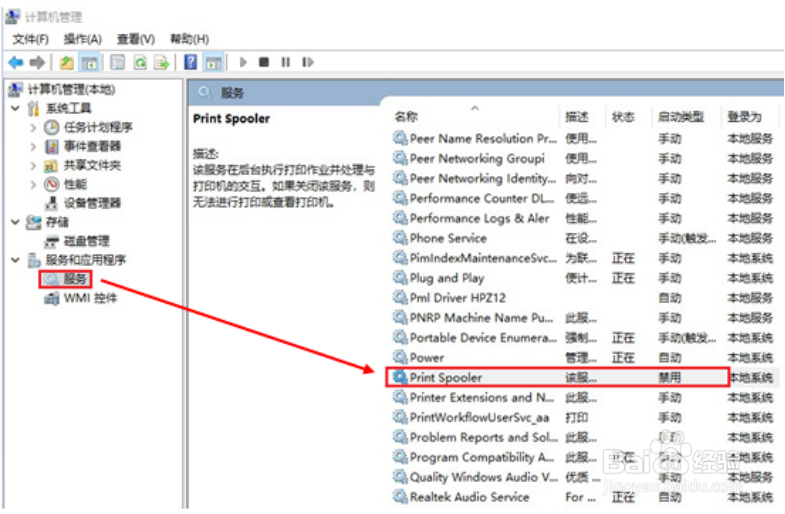
3、双击Print Spooler服务打开设置窗口,在常规标签页中将启动类型改成自动(默认可能是手动或者禁用)后点击应用,再点击服务状态中的启动后点击确定关闭窗口,确保打印服务最终状态显示为正在运行、自动,如果是手动模式重启电脑打印服务会自动关闭。
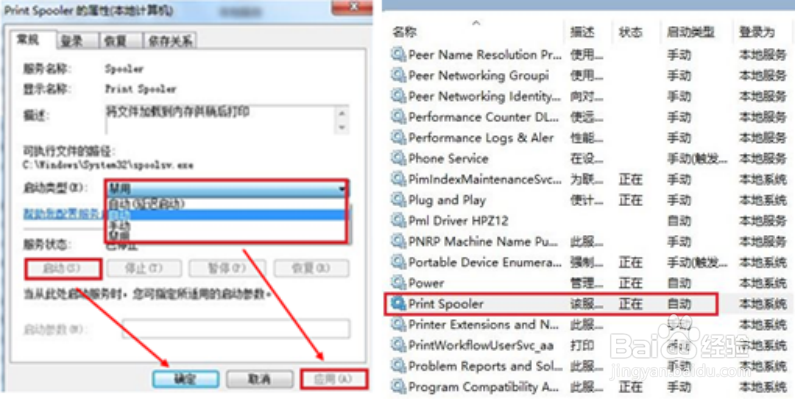
4、如果是WIN10系统请再确认Device Install Service服务是否启动,如未启动则启动服务。
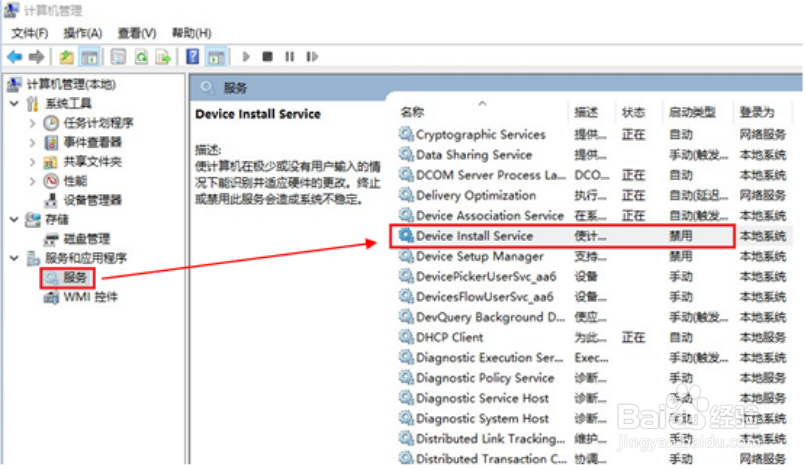
5、双击Device Install Service服务打开设置窗口,在常规标签页中将启动类型改成自动(默认可能是禁用)后点击应用,再点击服务状态中的启动后点击确定关闭窗口,确保打印服棣蚺幌盗务最终状态显示为正在运行、自动。
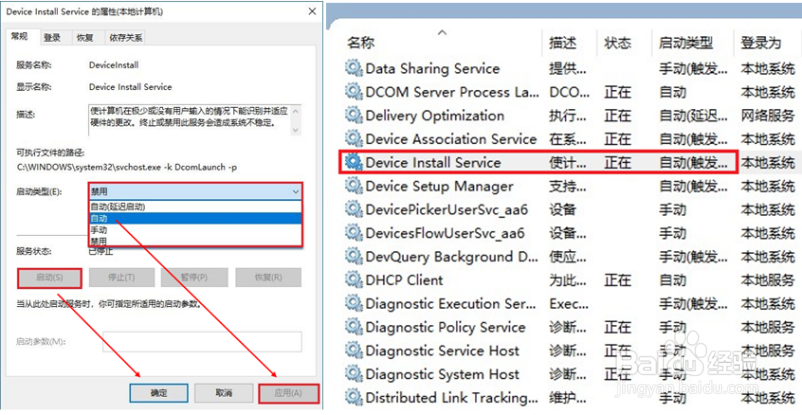
6、查看图标状态,如问题依旧,打印机和电脑通过网络连接建议直接参照步骤二操作,USB连接请继续往下操作,桌面 右击“计算机”图标,选择“管理”。
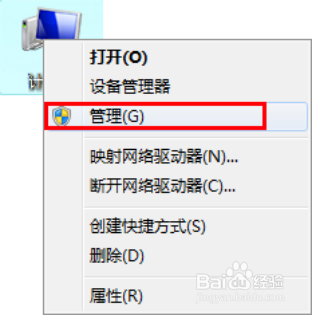
7、打开设备管理器—通用串行总线控制器

8、查看其它设备中是否有“Printer”或其他HP端口。
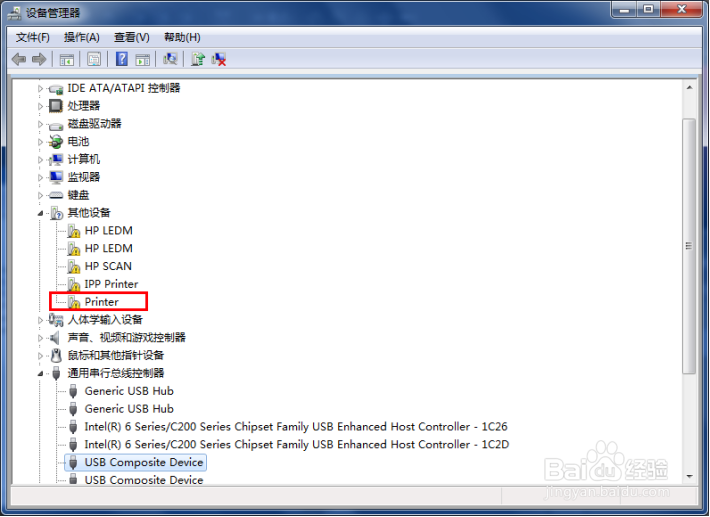
9、如果在其他设备有HP打印机端口,请右击选择“更新驱动程序软件”。

10、点击“浏览计算机以查找驱动程序软件”。
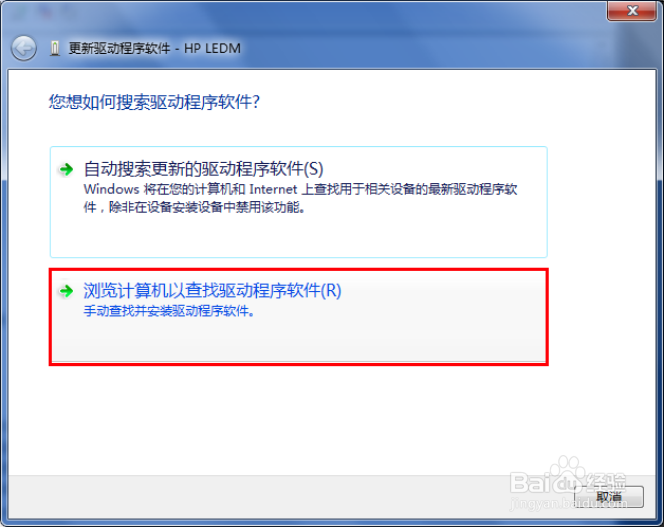
11、点击“浏览”选中驱动光盘或解压后的驱动文件夹,再点“下一步”
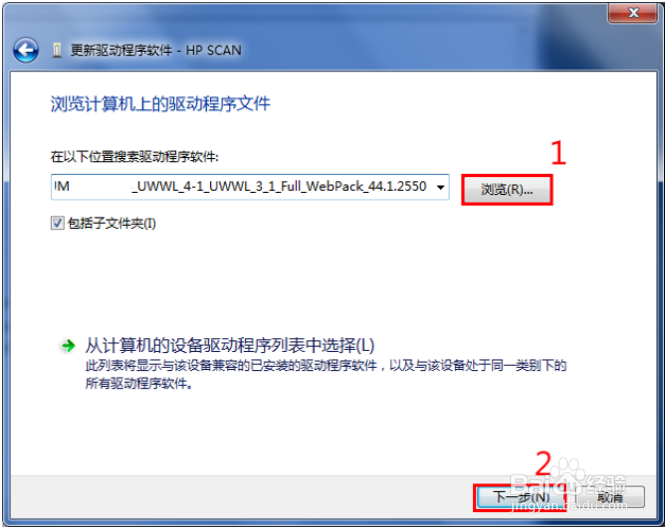
12、更新成功重新查看“通用串行总线控制器”,出现“usb打印支持”端口。有其他端口在其他设备同样方法更新完毕。
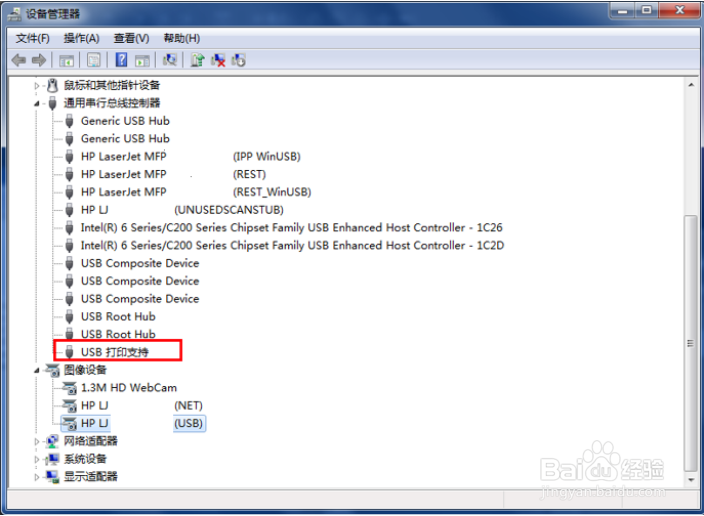
13、查看设备和打印机中图标状态恢复正常,可以尝试打印。如还是一样显示说明驱动缺失无法使用,请参照步骤二重装完整驱动。
